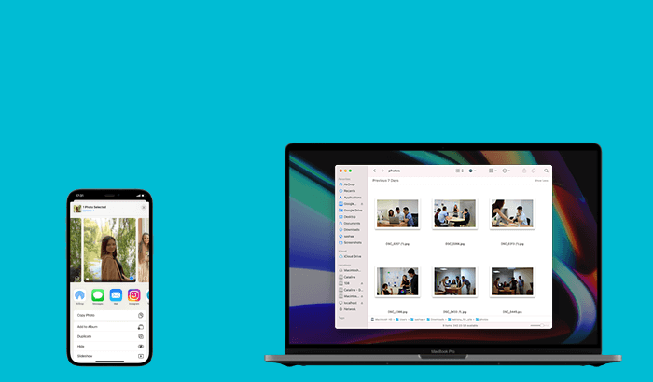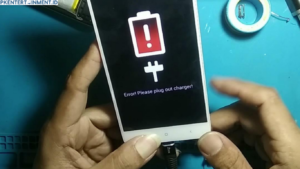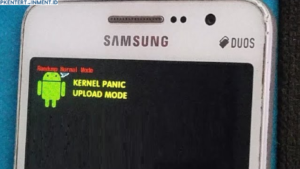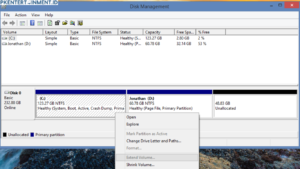Berikut caranya:
- Sambungkan iPhone ke Mac menggunakan kabel Lightning ke USB.
- Buka aplikasi Foto di Mac. Foto di iPhone akan muncul secara otomatis di sisi kiri aplikasi Foto.
- Pilih foto yang ingin dipindahkan lalu klik Import. Foto terpilih akan ditransfer dari iPhone ke Mac.
- Atau, Anda juga bisa klik Import All New Items untuk mengimport semua foto baru di iPhone ke Mac sekaligus.
Kelebihan menggunakan kabel adalah proses transfer berjalan sangat cepat karena koneksi langsung antara iPhone dan Mac.
Daftar Isi Artikel
2. Gunakan iCloud Photos
Jika Anda mengaktifkan iCloud Photos, semua foto di iPhone akan secara otomatis tersinkronisasi ke Mac melalui internet.
Berikut caranya:
- Pastikan Anda sudah login dengan Apple ID yang sama di iPhone dan Mac.
- Aktifkan iCloud Photos di iPhone (Settings > [nama] > iCloud > Photos).
- Buka System Preferences > Apple ID > iCloud di Mac, aktifkan Photos.
- Semua foto baru yang diambil atau diimpor ke iPhone secara otomatis akan muncul di Mac dalam hitungan menit.
- Anda juga bisa mengupload foto lama di iPhone ke iCloud untuk disinkronkan ke Mac.
Kelebihan iCloud Photos adalah tidak perlu kabel data dan foto selalu sinkron. Namun membutuhkan koneksi internet yang bagus.
3. Transfer Lewat Aplikasi Image Capture
Mac memiliki aplikasi bawaan bernama Image Capture yang berfungsi untuk import foto dari kamera atau iPhone.